Як зарэгістравацца і пацвердзіць уліковы запіс на IQ Option
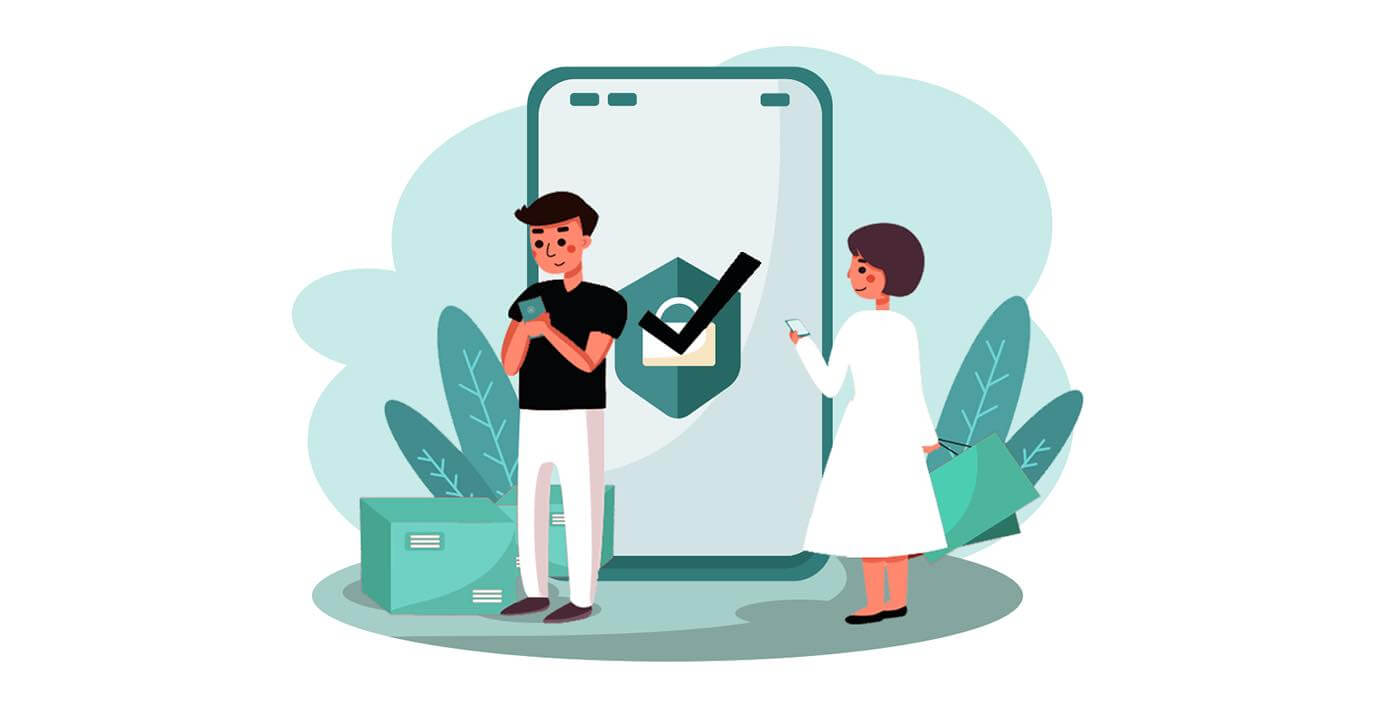
Як зарэгістравацца на IQ Option
Як зарэгістравацца па электроннай пошце
1. Вы можаце зарэгістраваць уліковы запіс на платформе, націснуўшы кнопку « Зарэгістравацца » ў правым верхнім куце.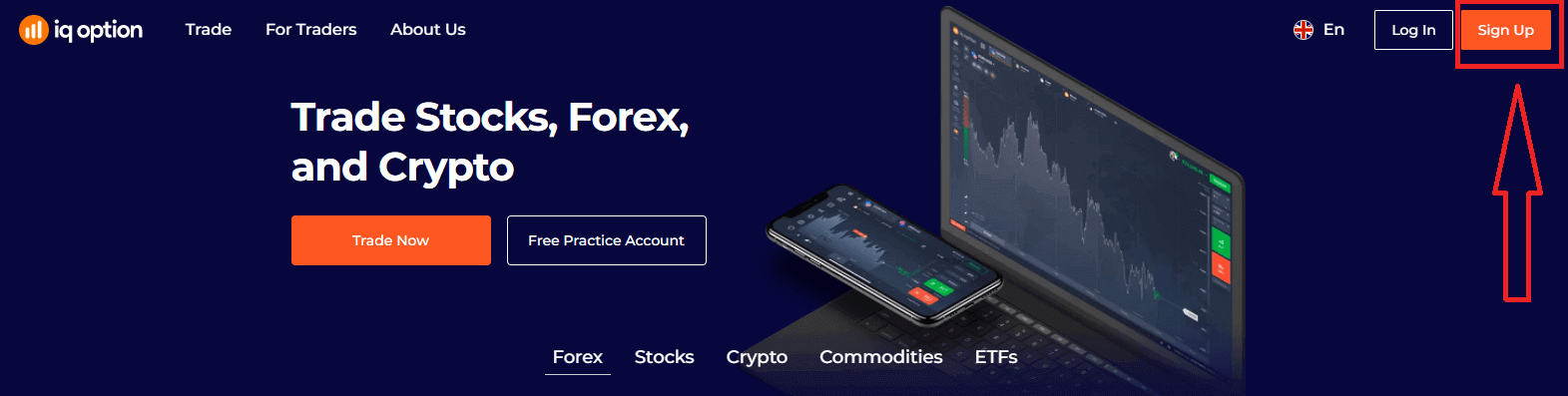
2. Каб зарэгістравацца, неабходна запоўніць усю неабходную інфармацыю і націснуць «Адкрыць рахунак бясплатна»
- Увядзіце сваё імя і прозвішча
- Выберыце краіну пастаяннага пражывання
- Увядзіце сапраўдны адрас электроннай пошты.
- Стварыце надзейны пароль .
- Прачытайце "Умовы" і праверце іх
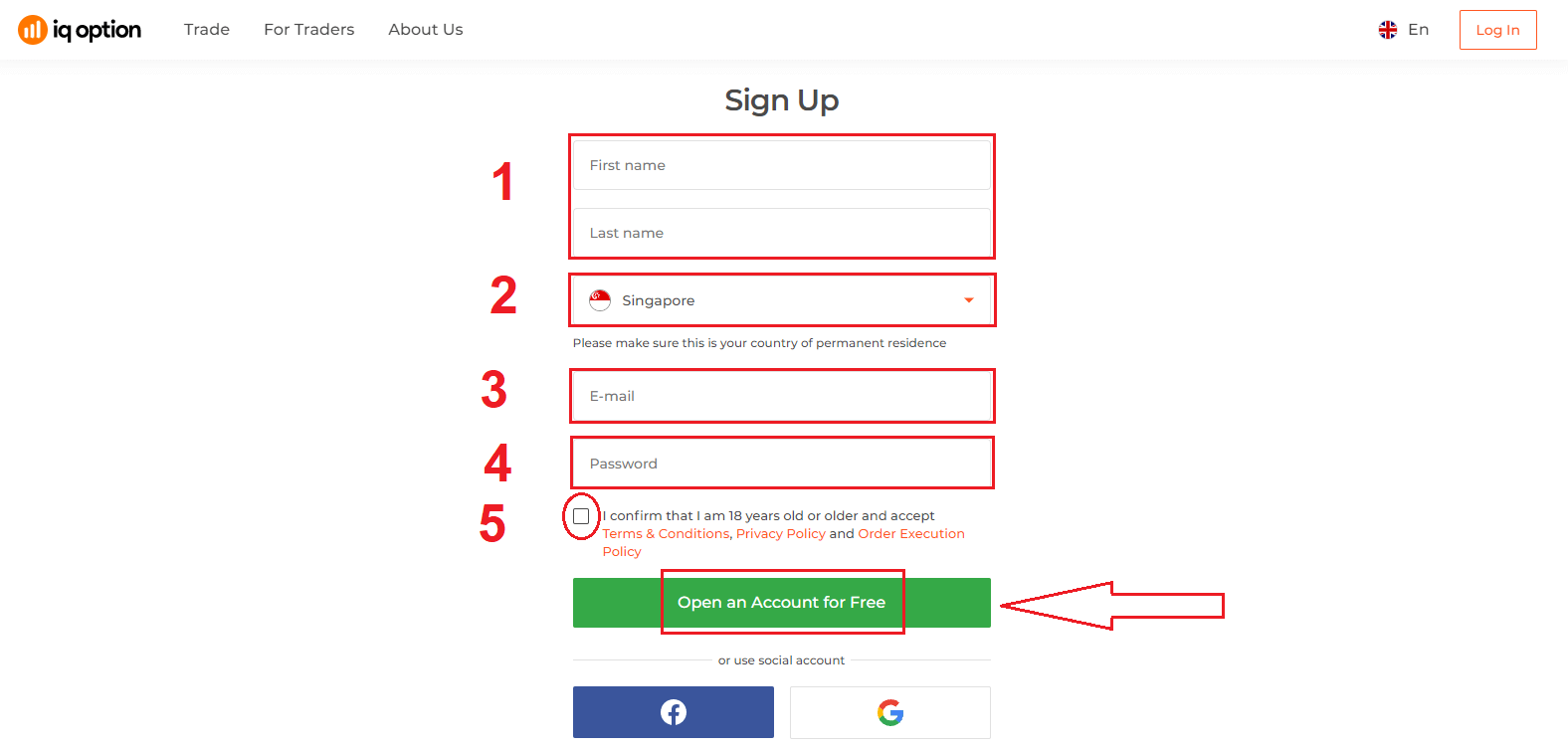
Віншую! Вы паспяхова зарэгістраваліся. Цяпер, калі вы хочаце выкарыстоўваць дэма-рахунак , націсніце «Пачаць гандаль на практычным рахунку».
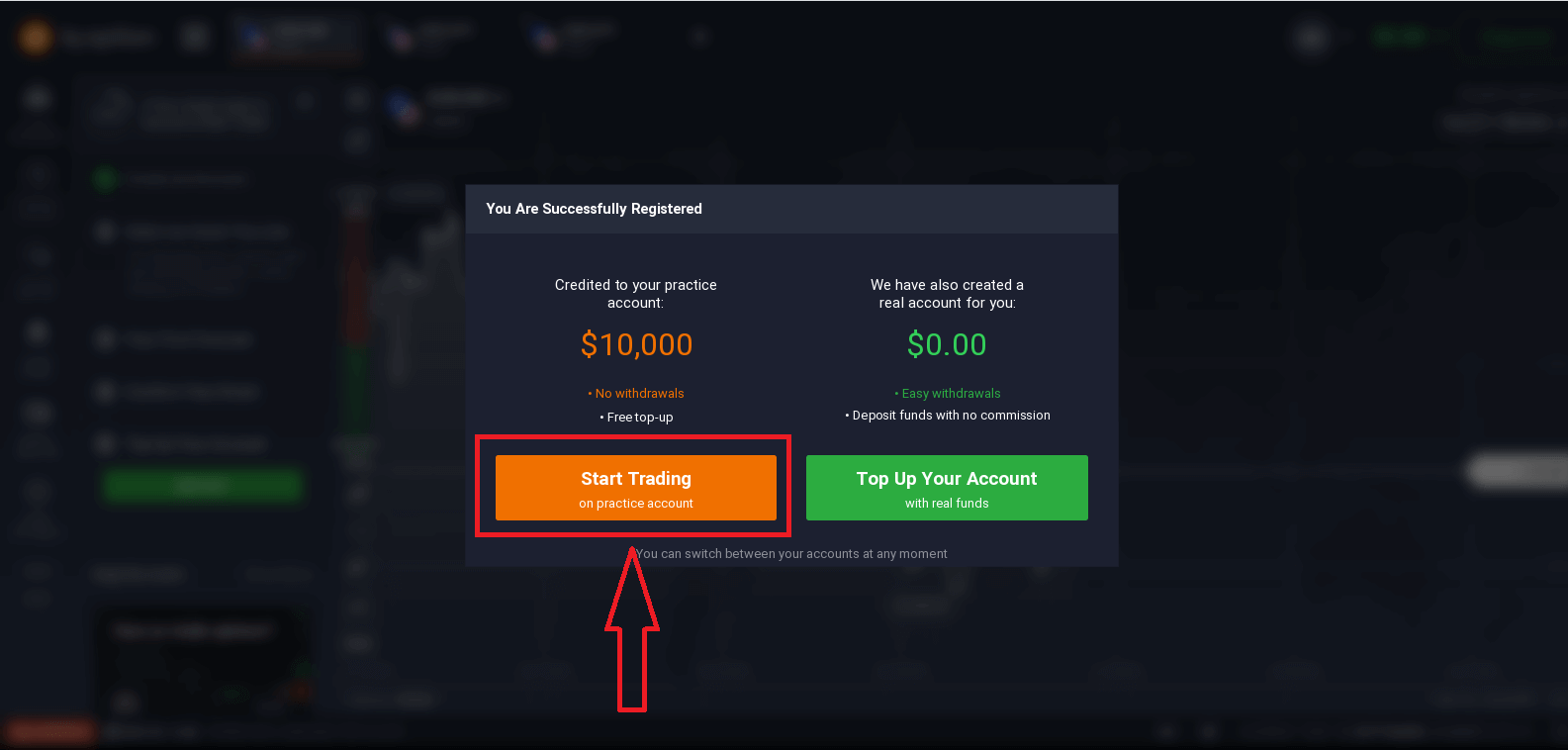
Цяпер вы можаце пачаць гандляваць. У вас ёсць 10 000 долараў на дэма-рахунку . Дэманстрацыйны рахунак - гэта інструмент, які дазваляе вам азнаёміцца з платформай, адпрацаваць свае навыкі гандлю на розных актывах і апрабаваць новыя механізмы на графіку ў рэжыме рэальнага часу без рызыкі.
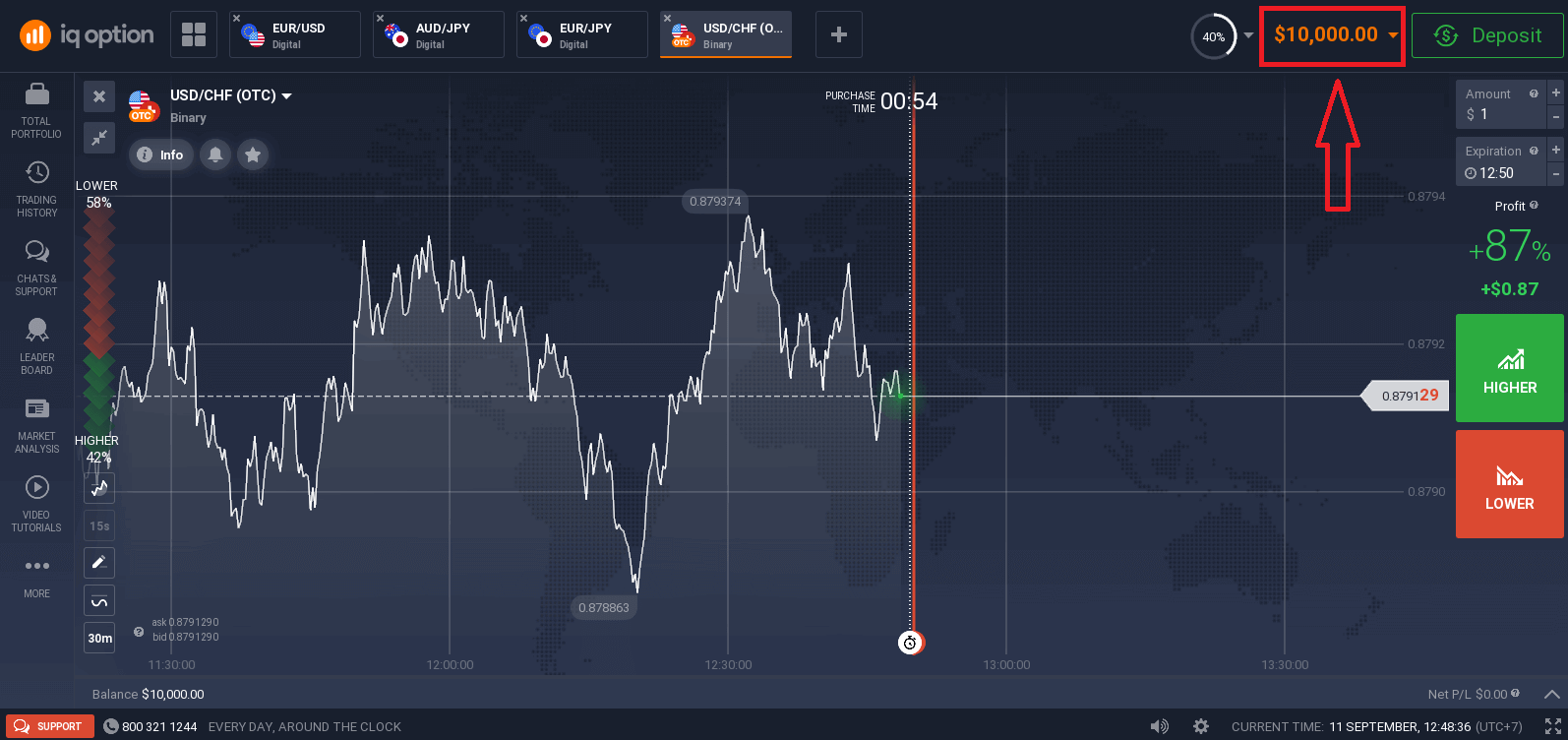
Вы таксама можаце гандляваць на рэальным рахунку пасля дэпазіту, націснуўшы «Папоўніць свой рахунак рэальнымі сродкамі».
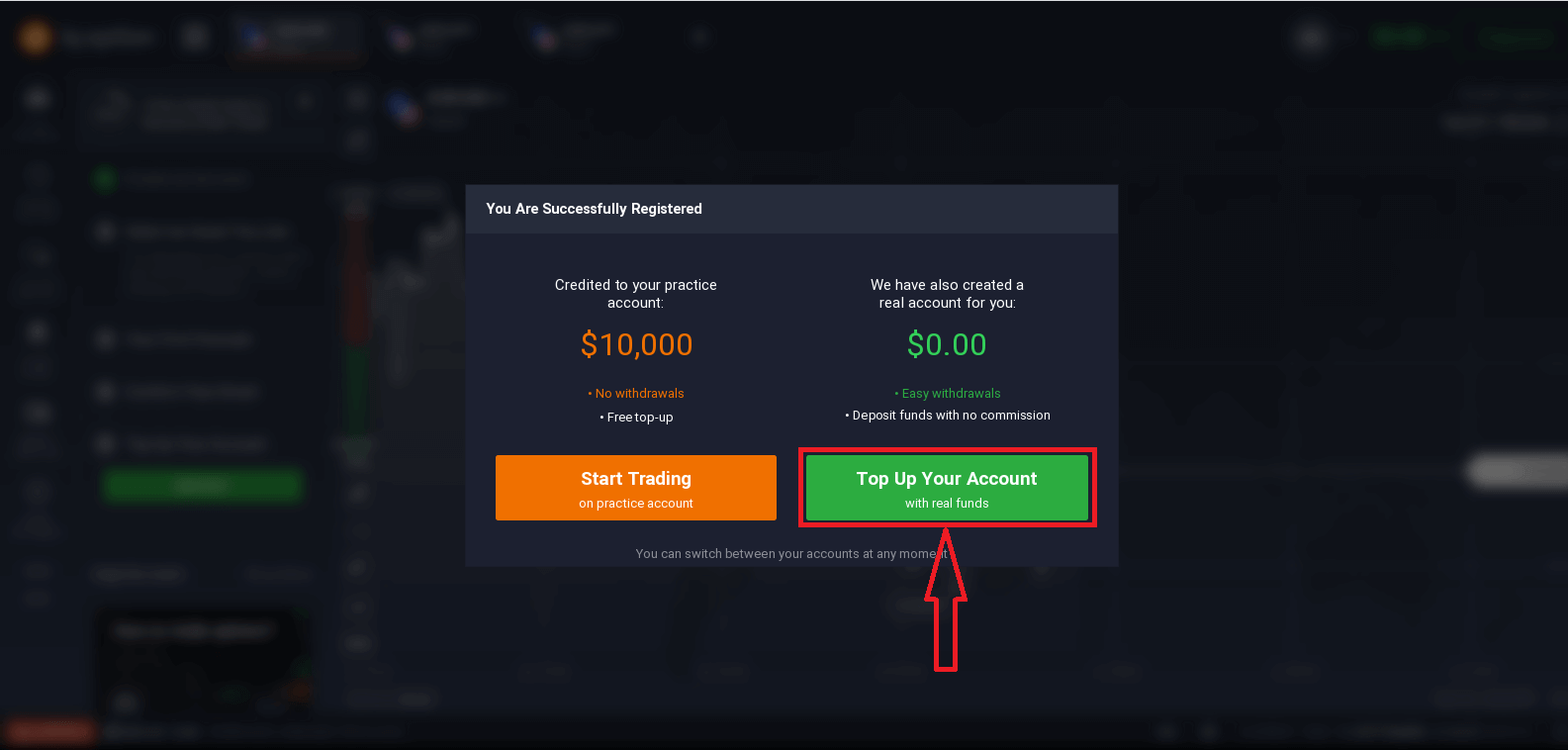
Каб пачаць гандляваць у рэальным часе, вы павінны зрабіць інвестыцыі ў свой рахунак (мінімальны дэпазіт складае 10 USD/GBP/EUR).
Звярніцеся да гэтага артыкула, каб даведацца больш пра дэпазіт: як зрабіць дэпазіт у IQ Option
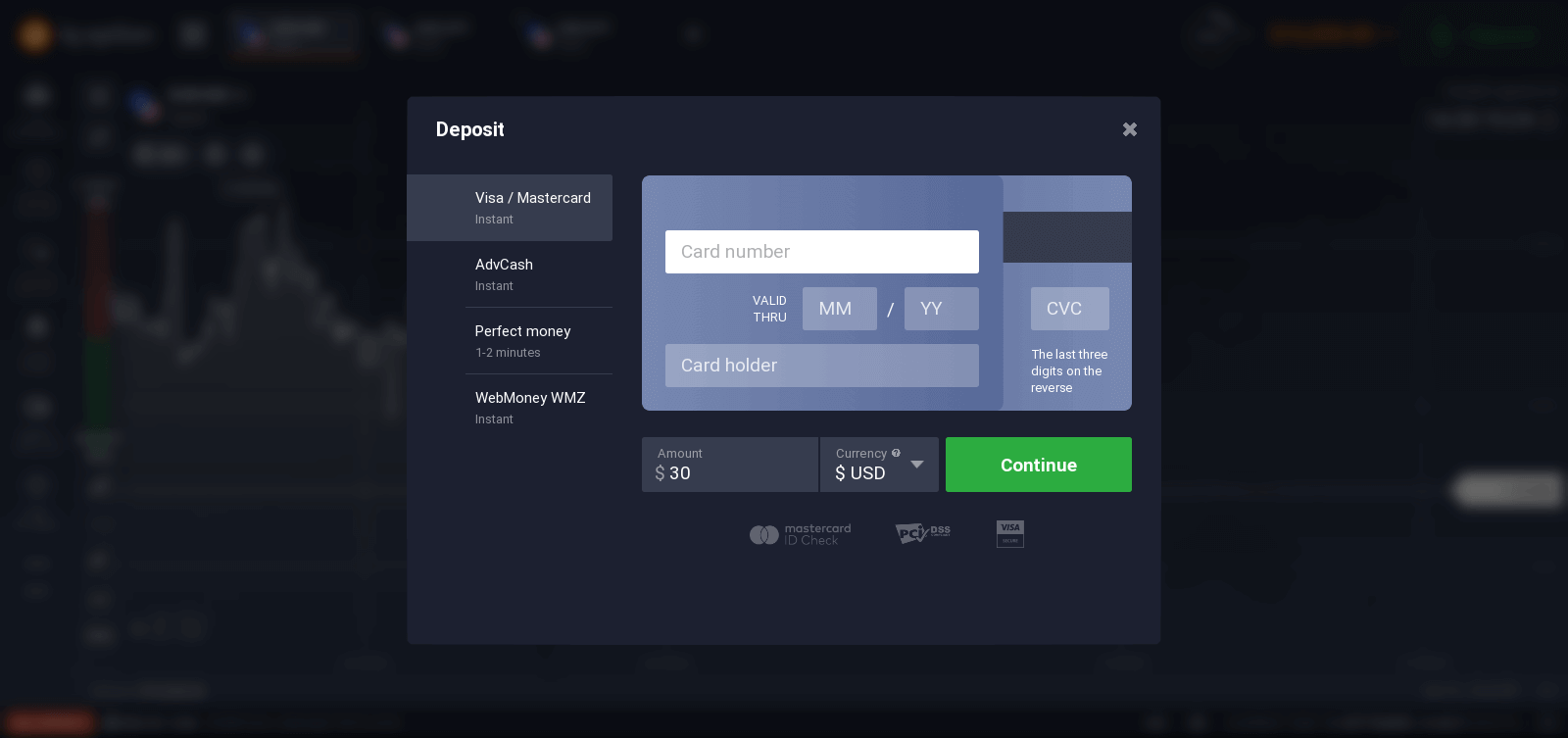
Нарэшце, калі вы атрымаеце доступ да электроннай пошты, IQ Option адправіць вам ліст з пацвярджэннем. Пстрыкніце спасылку ў гэтым лісце, каб актываваць свой уліковы запіс. Такім чынам, вы скончылі рэгістрацыю і актывацыю акаўнта.
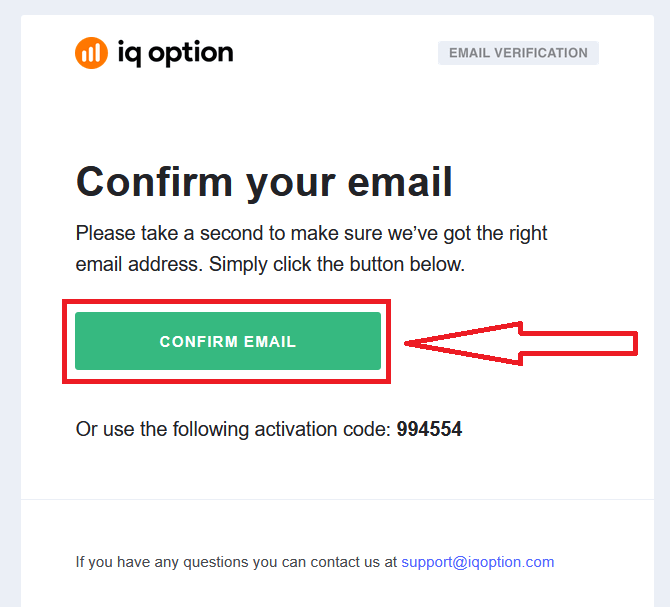
Як зарэгістравацца з уліковым запісам Facebook
Акрамя таго, у вас ёсць магчымасць адкрыць свой уліковы запіс праз Інтэрнэт з дапамогай уліковага запісу Facebook, і вы можаце зрабіць гэта ўсяго за некалькі простых крокаў:
1. Націсніце на кнопку Facebook
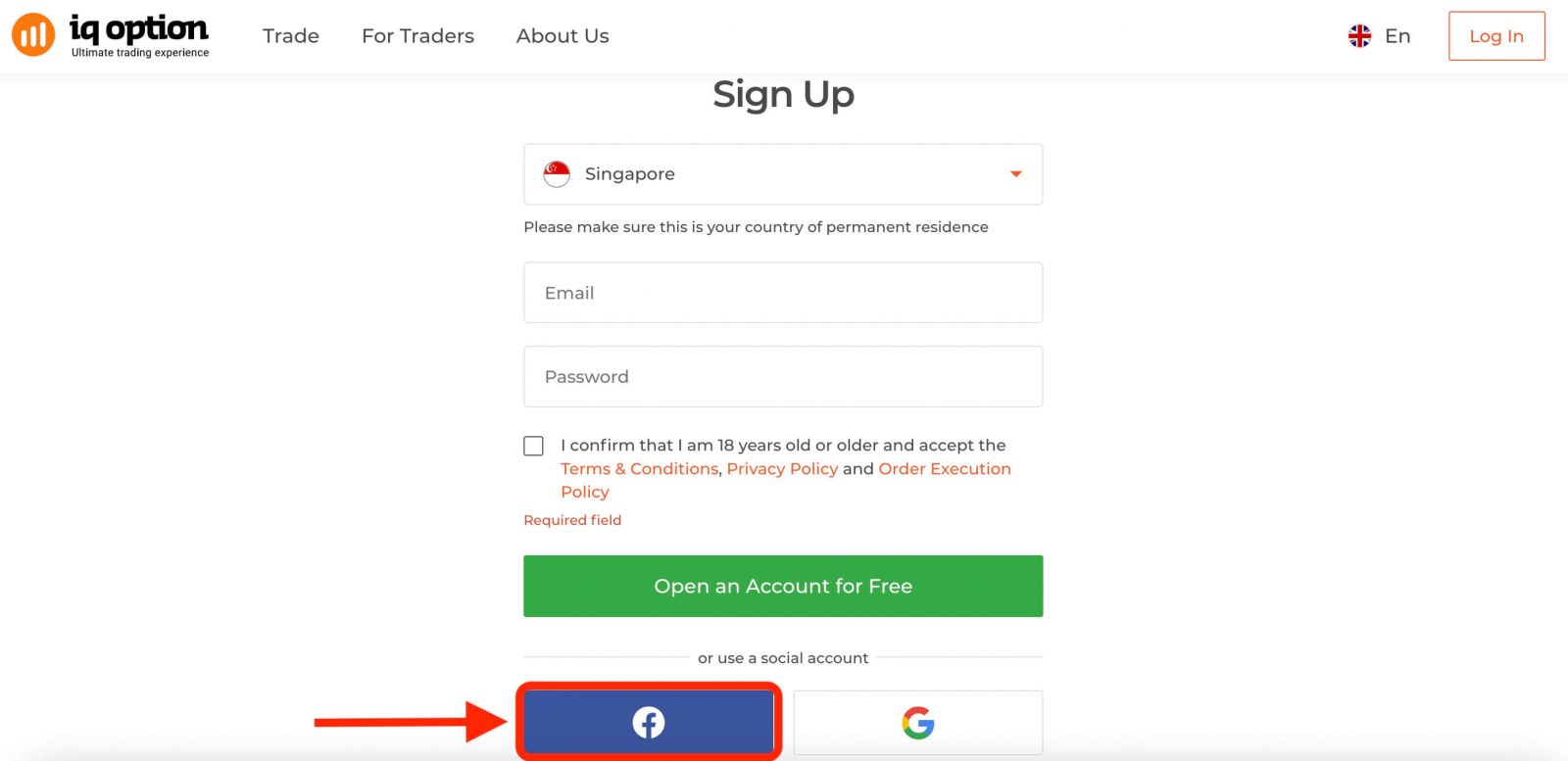
, тады вас запытаюць, ці вам споўнілася 18 гадоў, і пагадзіцеся Умовы, Палітыка прыватнасці і Палітыка выканання заказаў, націсніце « Пацвердзіць ».
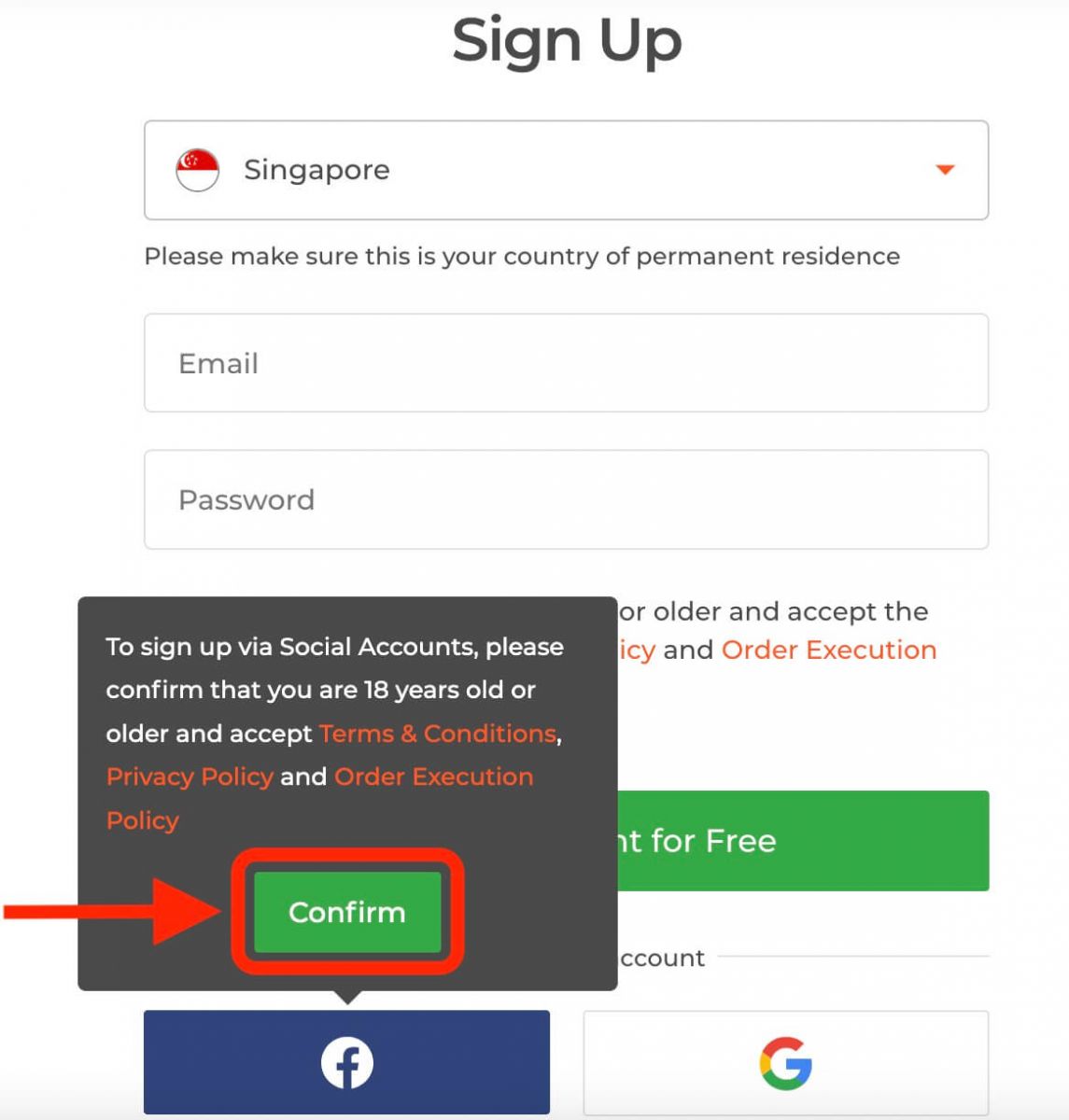
2. Адкрыецца акно ўваходу ў Facebook, дзе вам трэба будзе ўвесці свой адрас электроннай пошты, які вы выкарыстоўвалі для рэгістрацыі ў Facebook
3. Увядзіце пароль ад вашага ўліковага запісу Facebook
4. Націсніце «Увайсці».
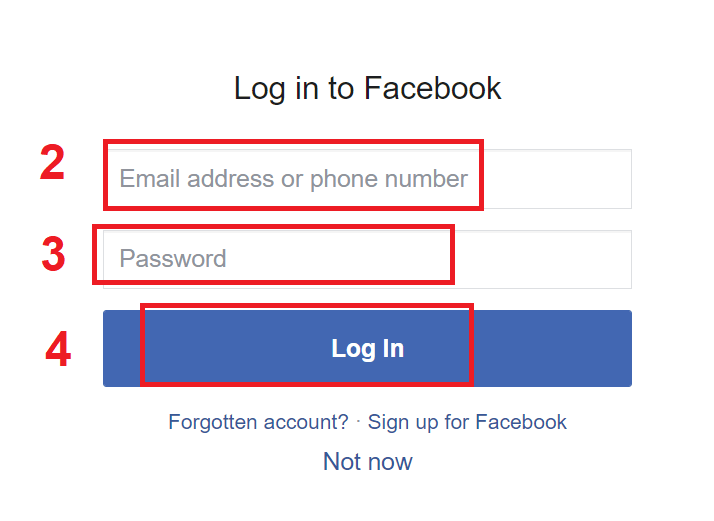
Пасля таго, як вы націснеце « Увайдзіце», IQ Option запытвае доступ да: Вашага імя, фота профілю і адраса электроннай пошты. Націсніце Працягнуць...
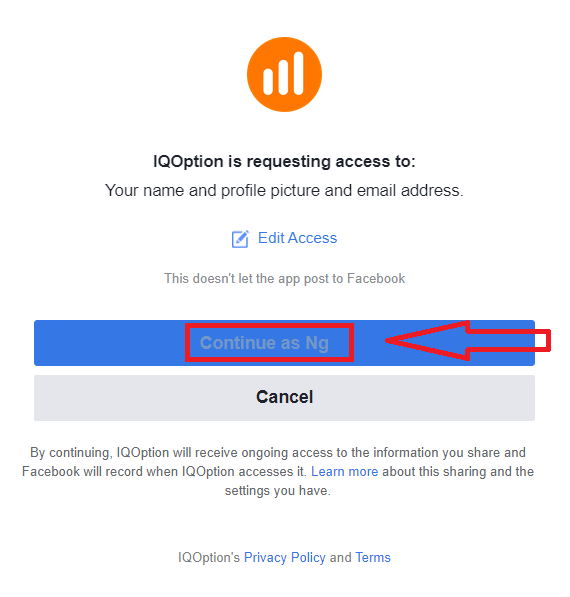
Пасля гэтага вы будзеце аўтаматычна перанакіраваны на платформу IQ Option.
Як зарэгістравацца з уліковым запісам Google
1. Каб зарэгістравацца з уліковым запісам Google, націсніце на адпаведную кнопку ў форме рэгістрацыі.
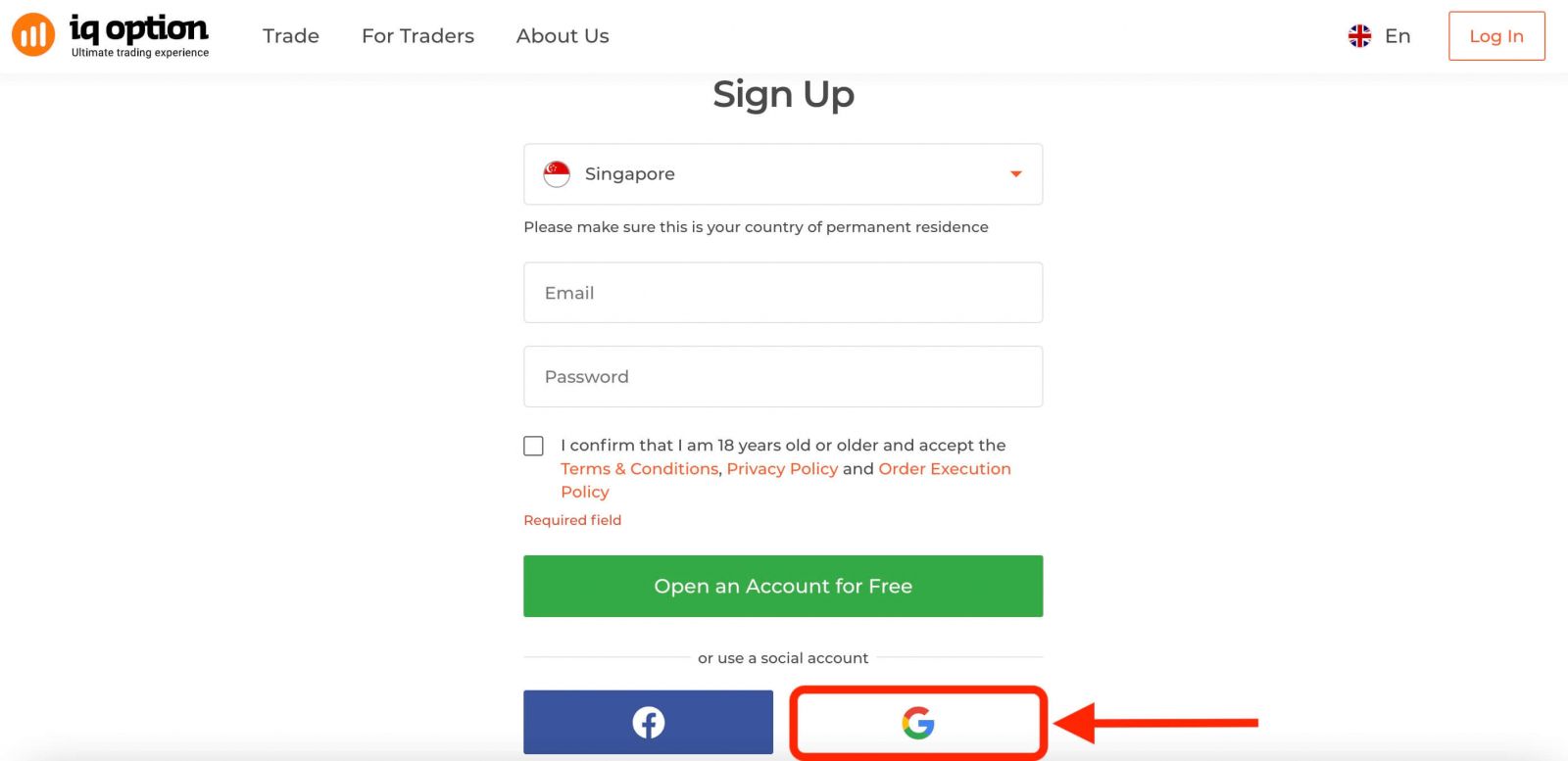
Затым ён запытае вас, што вам споўнілася 18 гадоў і вы прымаеце Умовы, Палітыку прыватнасці і Палітыку выканання заказаў, націсніце «Пацвердзіць » .
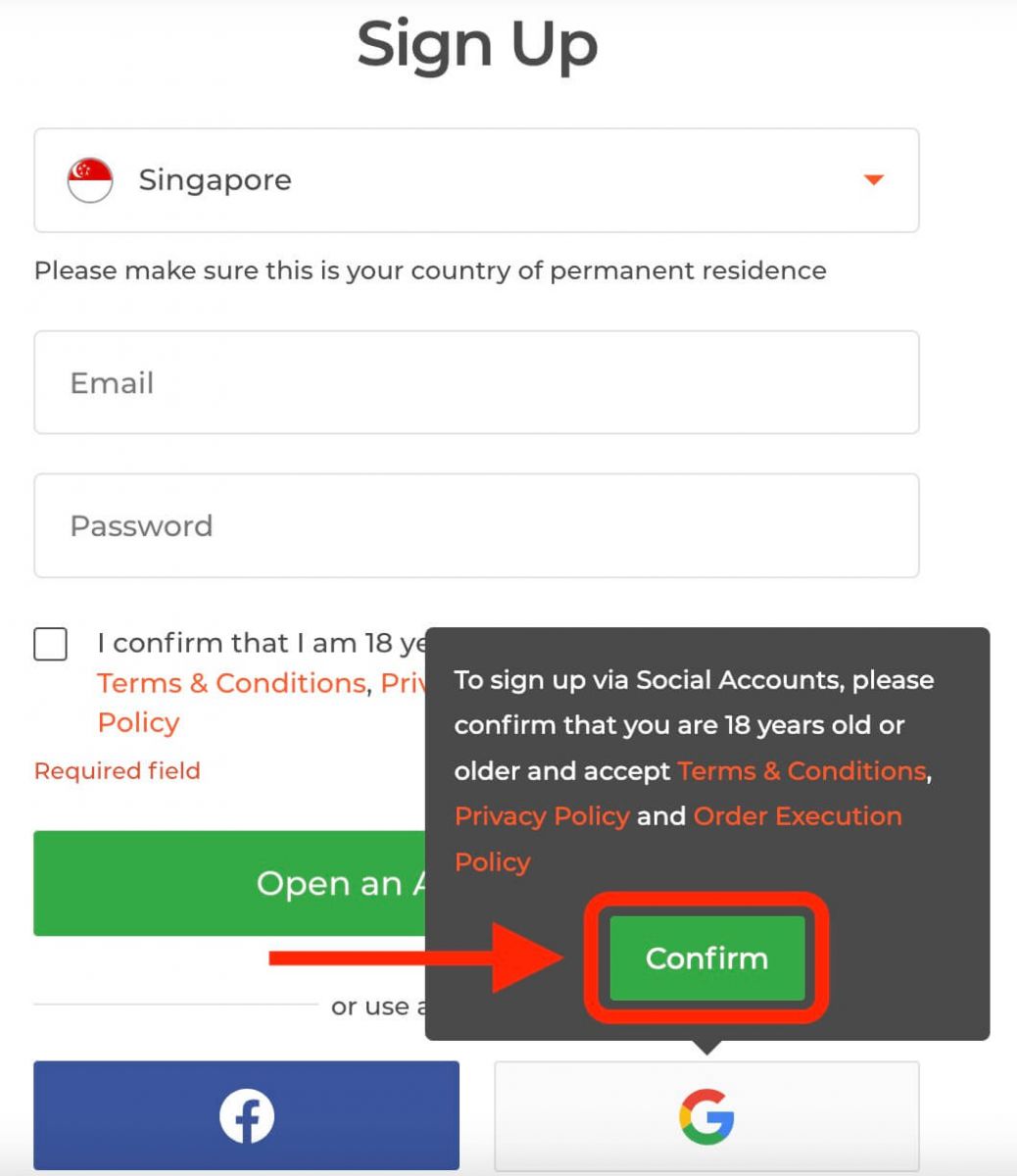
2. У новым акне, якое адкрылася, увядзіце свой нумар тэлефона або адрас электроннай пошты і націсніце «Далей».
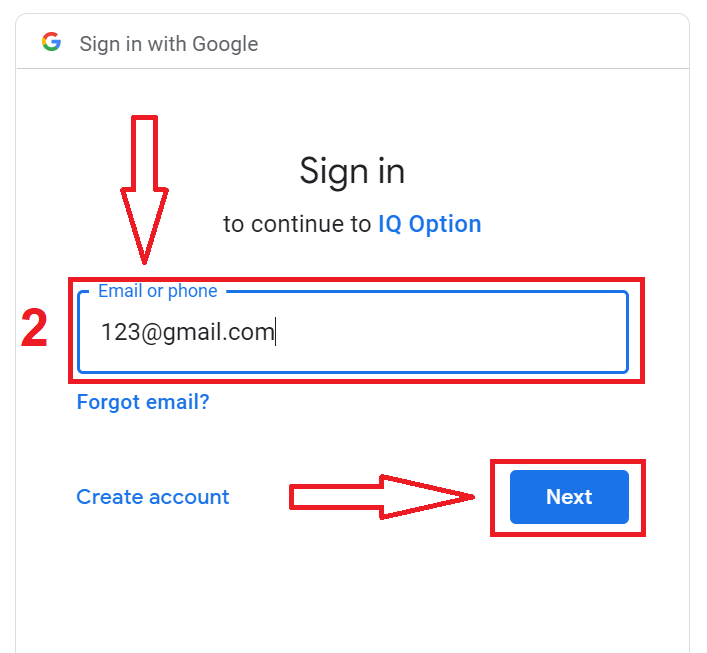
3. Затым увядзіце пароль ад вашага ўліковага запісу Google і націсніце «Далей».
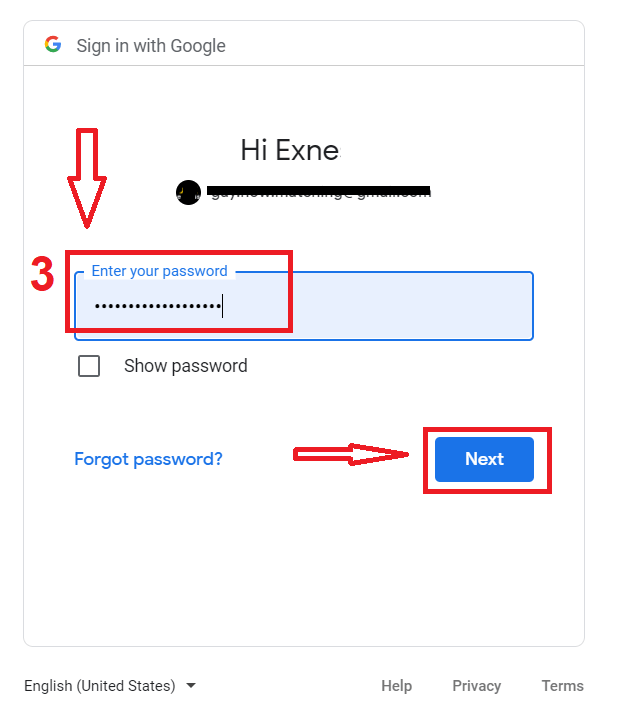
Пасля гэтага прытрымлівайцеся інструкцый, адпраўленых сэрвісам на ваш электронны адрас.
Зарэгіструйцеся ў праграме IQ Option для iOS
Калі ў вас ёсць мабільная прылада iOS, вам трэба спампаваць афіцыйную мабільную праграму IQ Option з App Store або тут . Проста знайдзіце праграму «IQ Option - FX Broker» і загрузіце яе на свой iPhone або iPad.Мабільная версія гандлёвай платформы сапраўды такая ж, як і вэб-версія. Такім чынам, не будзе праблем з гандлем і перакладам сродкаў. Акрамя таго, гандлёвае прыкладанне IQ Option для iOS лічыцца лепшым дадаткам для інтэрнэт-гандлю. Такім чынам, ён мае высокі рэйтынг у краме.
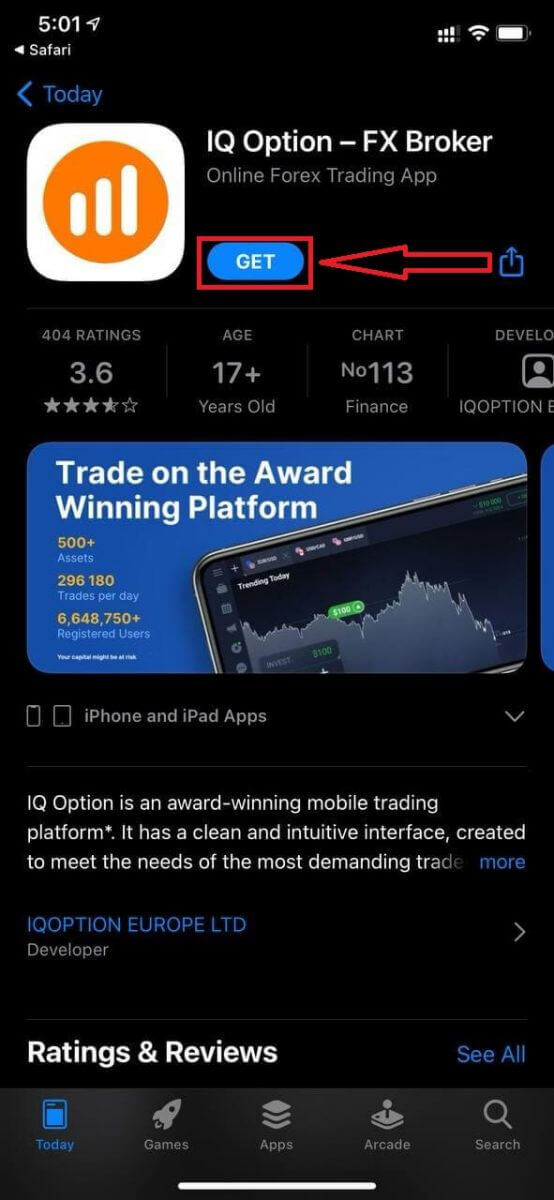
Вам таксама даступная рэгістрацыя на мабільнай платформе iOS.
- Увядзіце сапраўдны адрас электроннай пошты.
- Стварыце надзейны пароль .
- Выберыце краіну пастаяннага пражывання
- Праверце «Умовы» і націсніце « Рэгістрацыя »
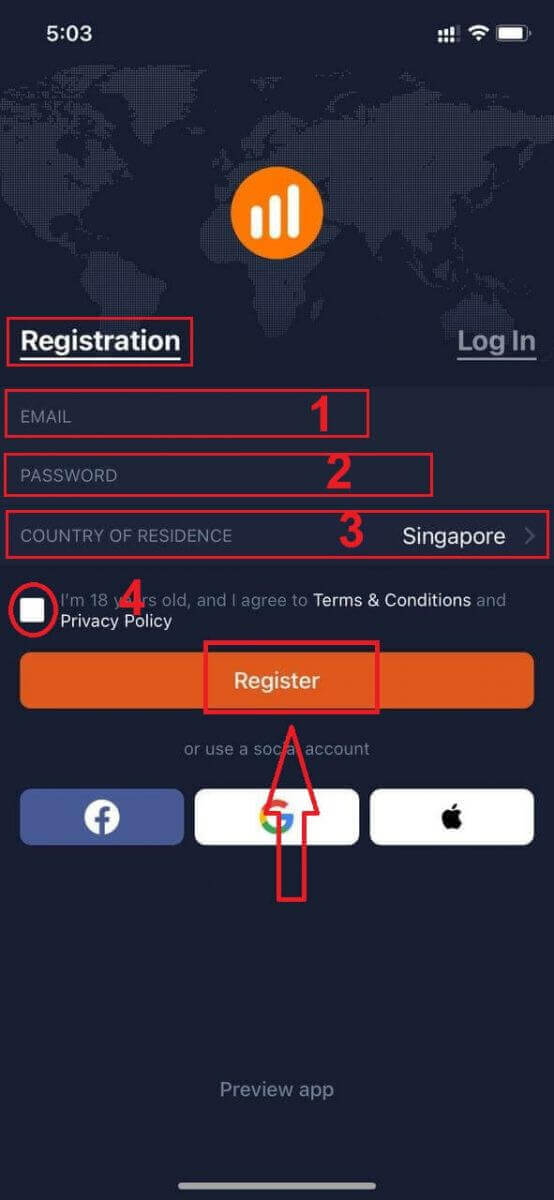
Віншую! Вы паспяхова зарэгістраваліся, націсніце "Гандляваць на практыцы", каб гандляваць з дэма-рахункам.
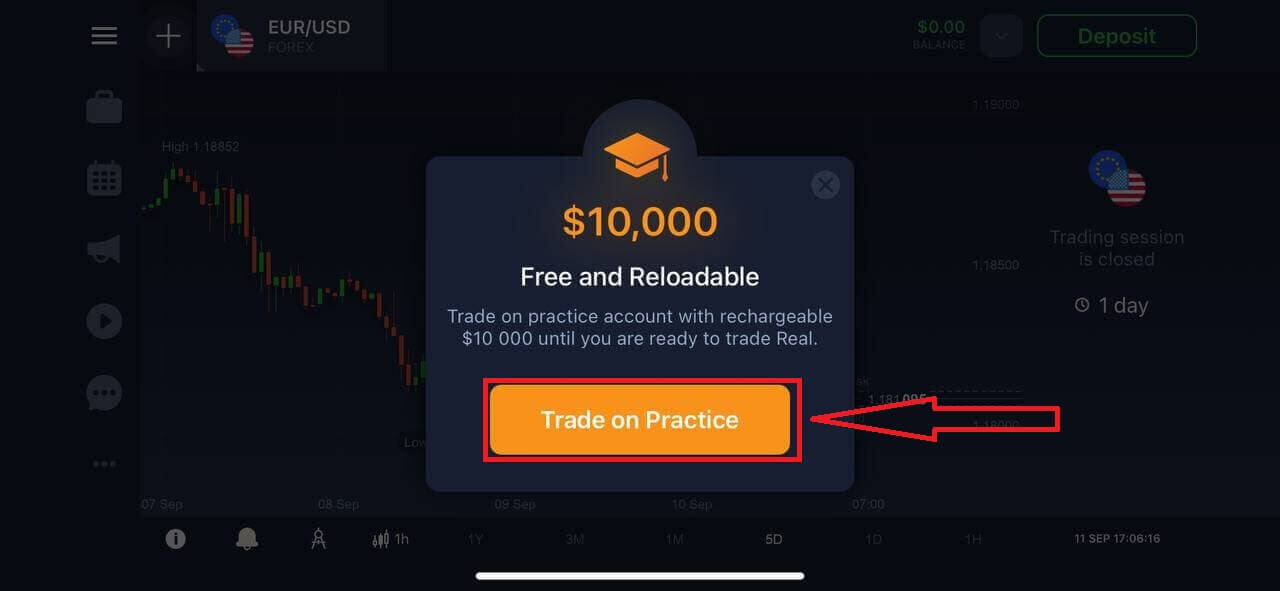
У вас ёсць 10 000 долараў на дэма-рахунку.
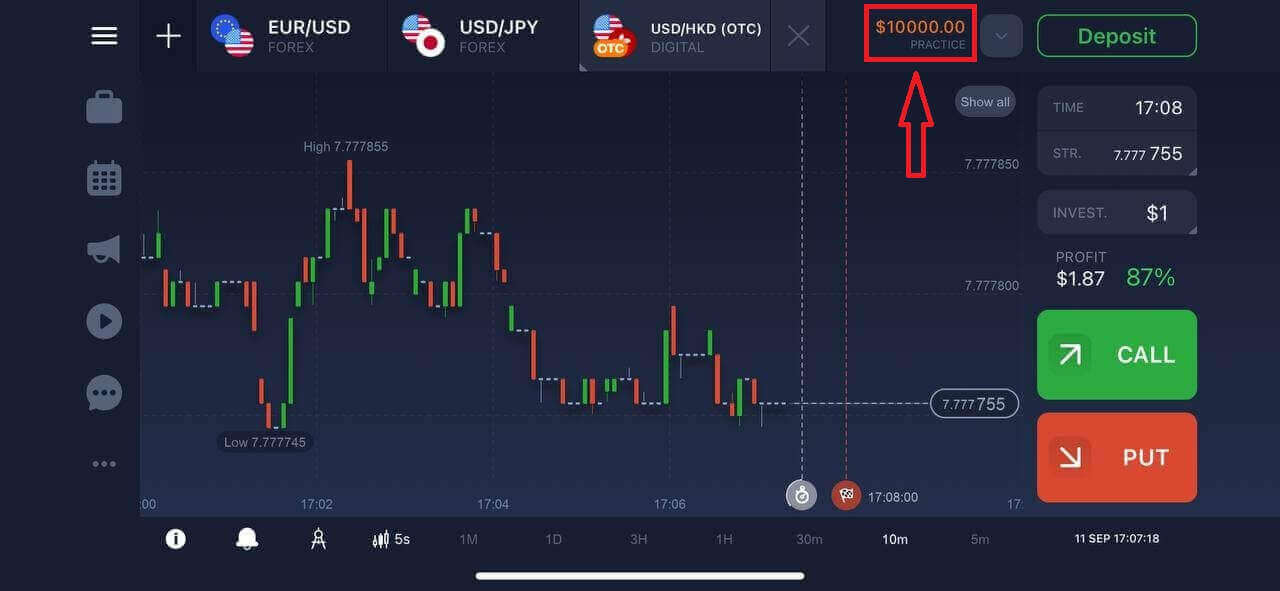
Зарэгіструйцеся ў праграме IQ Option Android
Калі ў вас ёсць мабільная прылада Android, вам трэба спампаваць афіцыйную мабільную праграму IQ Option з Google Play або тут . Проста знайдзіце прыкладанне «IQ Option - Інтэрнэт-інвестыцыйная платформа» і загрузіце яго на сваю прыладу.
Мабільная версія гандлёвай платформы сапраўды такая ж, як і вэб-версія. Такім чынам, не будзе праблем з гандлем і перакладам сродкаў. Акрамя таго, гандлёвае прыкладанне IQ Option для Android лічыцца лепшым дадаткам для інтэрнэт-гандлю. Такім чынам, ён мае высокі рэйтынг у краме.
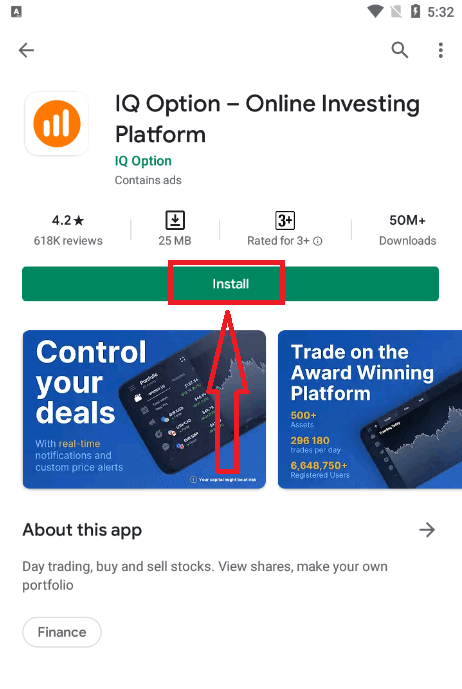
Вам таксама даступная рэгістрацыя на мабільнай платформе Android.
- Увядзіце сапраўдны адрас электроннай пошты.
- Стварыце надзейны пароль .
- Выберыце краіну пастаяннага пражывання
- Праверце «Умовы» і націсніце « Рэгістрацыя » .
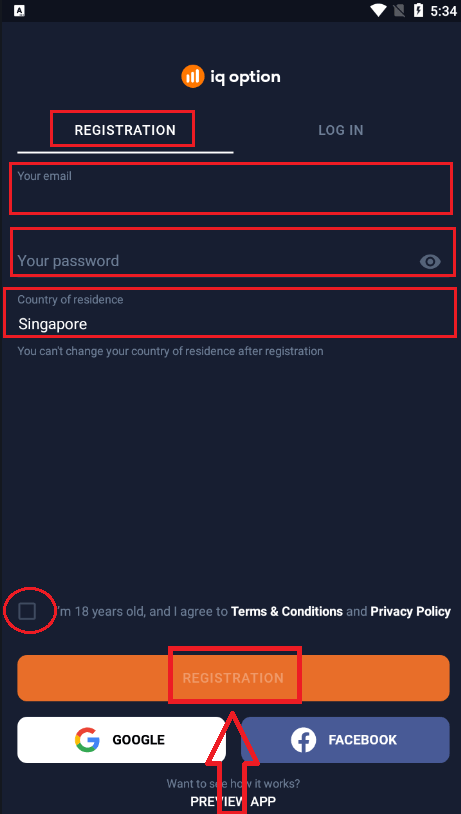
Віншую! Вы паспяхова зарэгістраваліся, націсніце "Гандляваць на практыцы", каб гандляваць з дэма-рахункам.
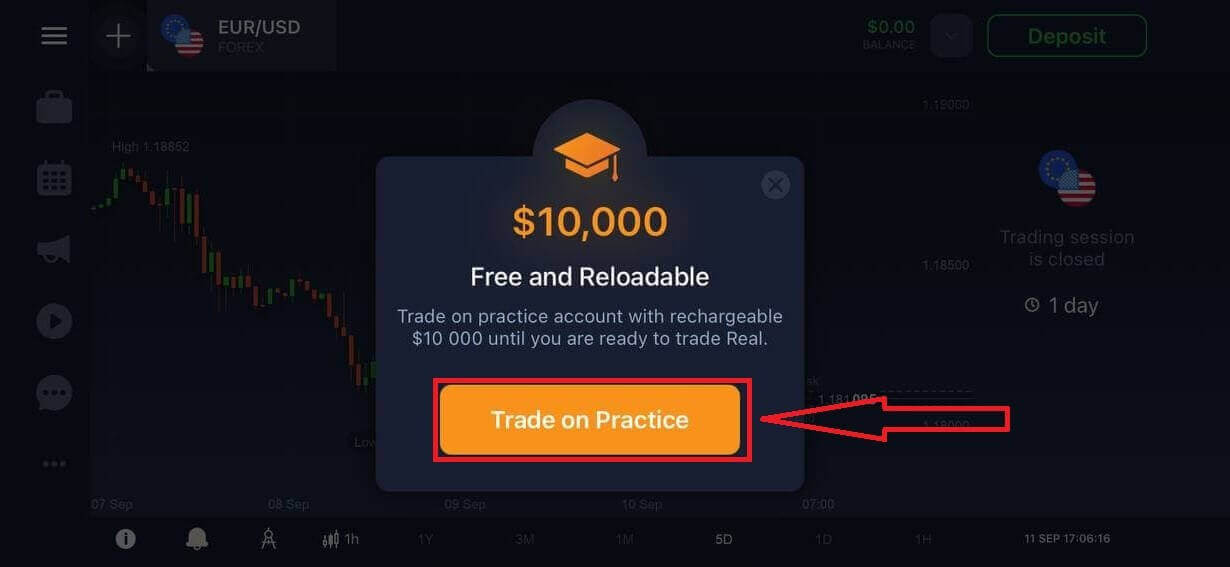
У вас ёсць 10 000 долараў на дэма-рахунку.
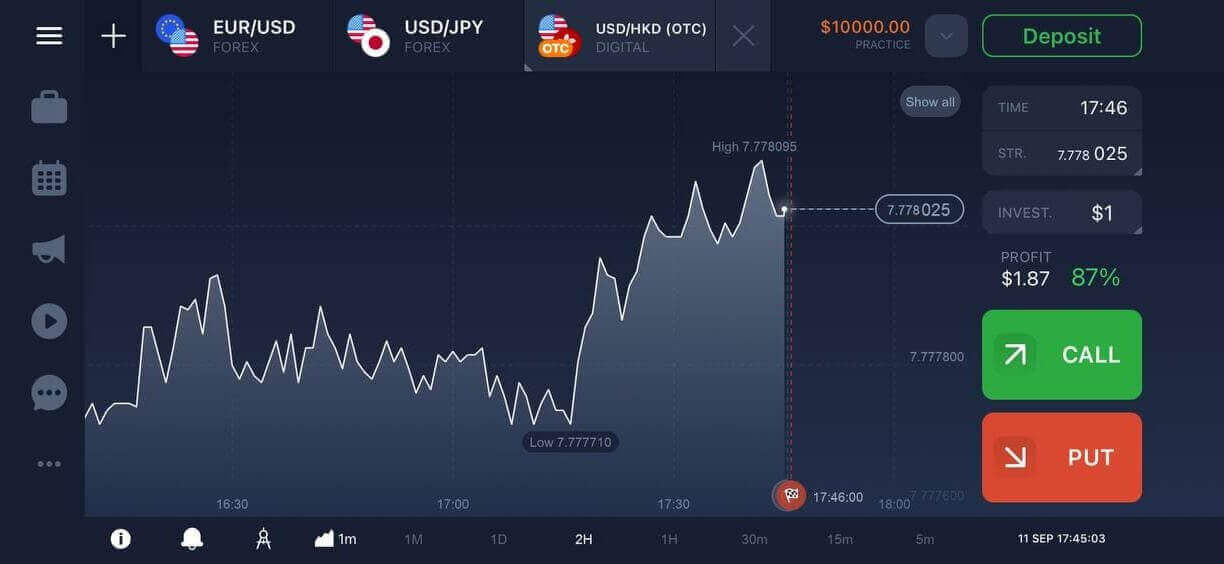
Зарэгіструйце ўліковы запіс IQ Option у мабільнай вэб-версіі
Калі вы хочаце гандляваць на мабільнай вэб-версіі гандлёвай платформы IQ Option, вы можаце лёгка гэта зрабіць. Спачатку адкрыйце браўзер на мабільным прыладзе і наведайце вэб-сайт брокера.Націсніце кнопку «Гандляваць зараз» у цэнтры.
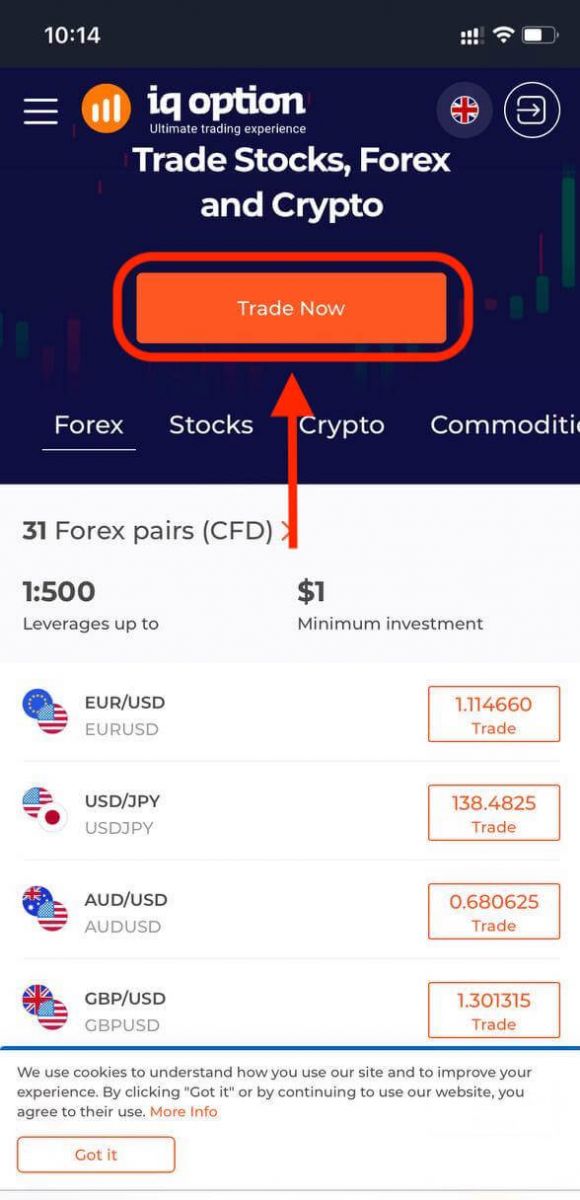
На гэтым кроку вы па-ранейшаму ўводзіце дадзеныя: электронную пошту, пароль, правяраеце «Умовы» і націскаеце «Адкрыць рахунак бясплатна».
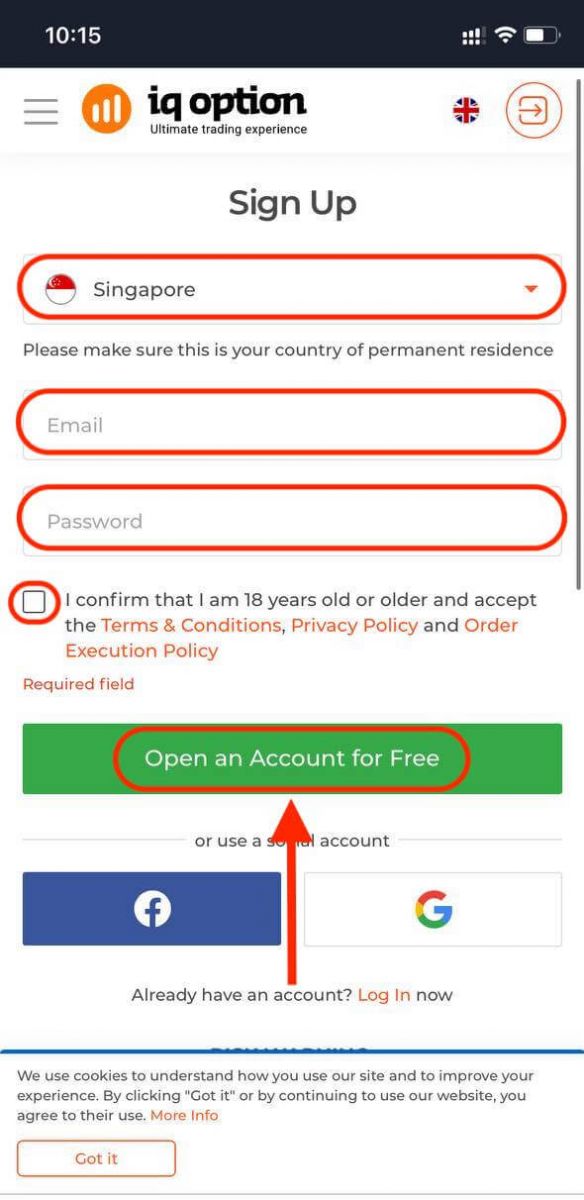
Вось ты дзе! Цяпер вы можаце гандляваць з мабільнай вэб-версіі платформы. Мабільная вэб-версія гандлёвай платформы сапраўды такая ж, як і звычайная вэб-версія. Такім чынам, не будзе праблем з гандлем і перакладам сродкаў.
У вас ёсць 10 000 долараў на дэма-рахунку.
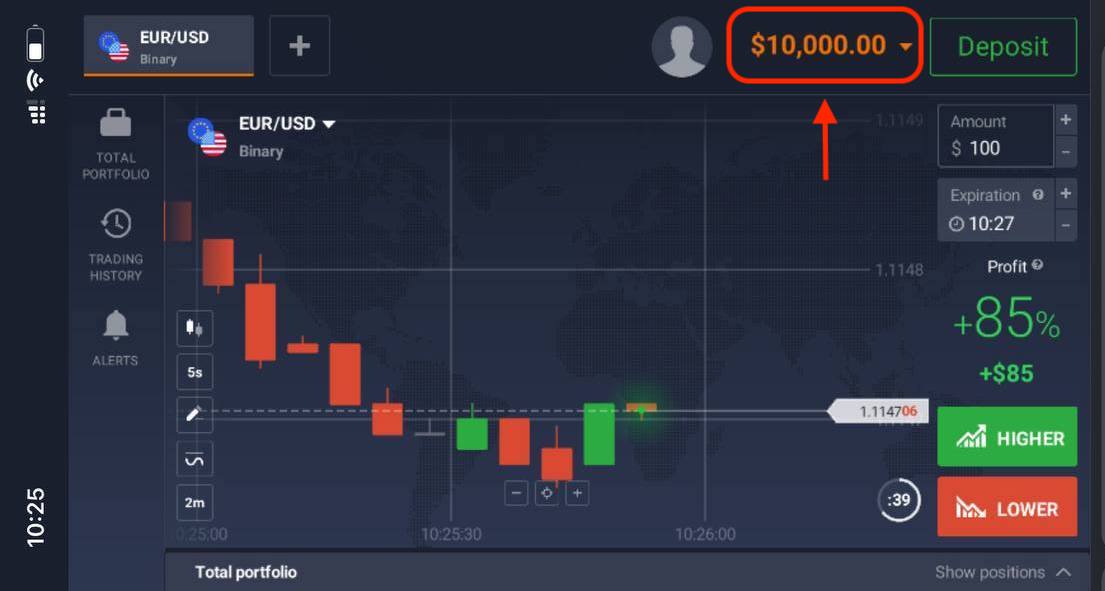
Часта задаюць пытанні (FAQ)
Колькі грошай я магу зарабіць на практычным рахунку?
Вы не можаце атрымліваць прыбытак ад транзакцый, якія вы выконваеце на практычным рахунку. Вы атрымліваеце віртуальныя сродкі і здзяйсняеце віртуальныя транзакцыі. Ён прызначаны толькі для навучальных мэт. Каб гандляваць з выкарыстаннем рэальных грошай, вам трэба ўнесці сродкі на рэальны рахунак.
Як мне пераключыцца паміж практычным і рэальным уліковым запісам?
Каб пераключацца паміж рахункамі, націсніце ваш баланс у правым верхнім куце. Пераканайцеся, што вы знаходзіцеся ў гандлёвай зале. Панэль, якая адкрыецца, паказвае ўсе вашы ўліковыя запісы: рэальны і практычны. Націсніце ўліковы запіс, каб зрабіць яго актыўным і выкарыстоўваць яго для гандлю.
Як папоўніць практычны рахунак?
Вы заўсёды можаце бясплатна папоўніць свой практычны рахунак, калі баланс апусціцца ніжэй за 10 000 долараў. Спачатку вы павінны выбраць гэты ўліковы запіс. Затым націсніце зялёную кнопку Дэпазіт з двума стрэлкамі ў правым верхнім куце. Адкрыецца акно, у якім вы можаце выбраць, які рахунак папоўніць: практычны або рэальны.
Ці ёсць у IQ Option праграмы для ПК, iOS або Android?
Так! А на камп'ютарах платформа рэагуе хутчэй у дадатку для Windows і Mac OS. Чаму ў дадатку гандляваць хутчэй? Вэб-сайт павольней абнаўляе змены на дыяграме, таму што браўзер не выкарыстоўвае даступныя магчымасці WebGL для максімальнага выкарыстання рэсурсаў відэакарты камп'ютара. Прыкладанне не мае гэтага абмежавання, таму яно абнаўляе графік практычна імгненна. IQ Option таксама мае праграмы для iOS і Android. Вы можаце знайсці і спампаваць прыкладанні на старонцы загрузкі IQ Option.
Калі версія праграмы недаступная для вашай прылады, вы ўсё яшчэ можаце гандляваць з дапамогай вэб-сайта IQ Option.
Як я магу абараніць свой уліковы запіс?
Каб абараніць свой уліковы запіс, выкарыстоўвайце 2-этапную аўтэнтыфікацыю. Кожны раз, калі вы ўваходзіце на платформу, сістэма будзе патрабаваць ад вас увесці спецыяльны код, адпраўлены на ваш нумар тэлефона. Вы можаце актываваць опцыю ў наладах.
Як пацвердзіць уліковы запіс на IQ Option
Як пацвердзіць свой уліковы запіс?
Каб пацвердзіць свой уліковы запіс, націсніце чырвоны радок «Праверыць адрас электроннай пошты», як паказана тут.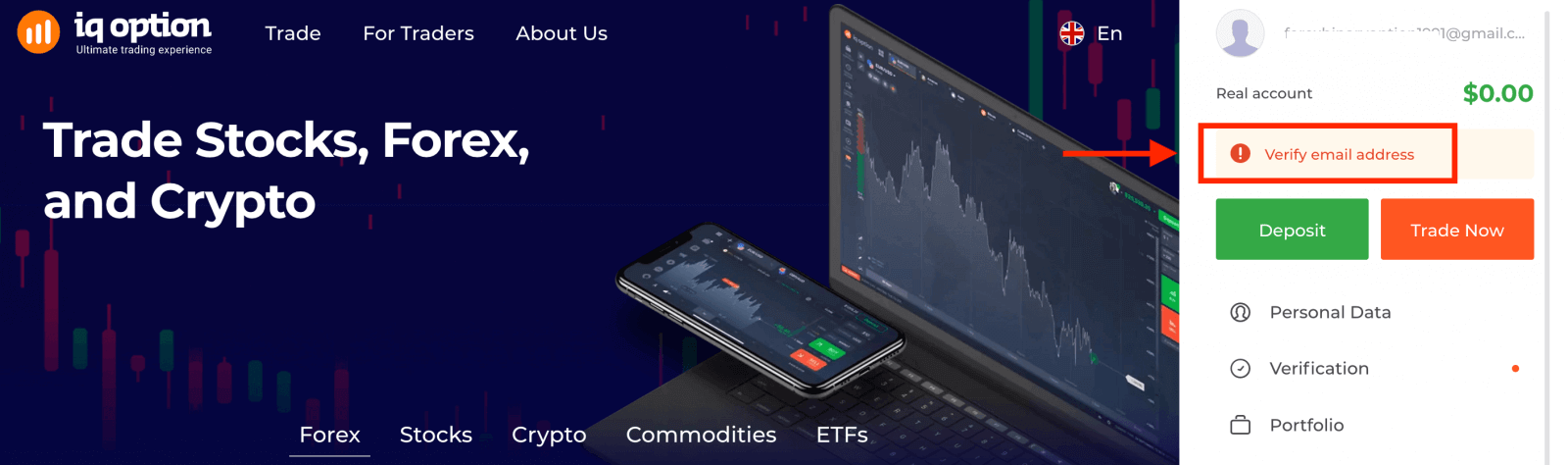
Крок 1: пацвердзіце свой адрас электроннай пошты. У працэсе рэгістрацыі вы атрымаеце ліст з кодам пацверджання. Увядзіце гэты код у адпаведнае поле.
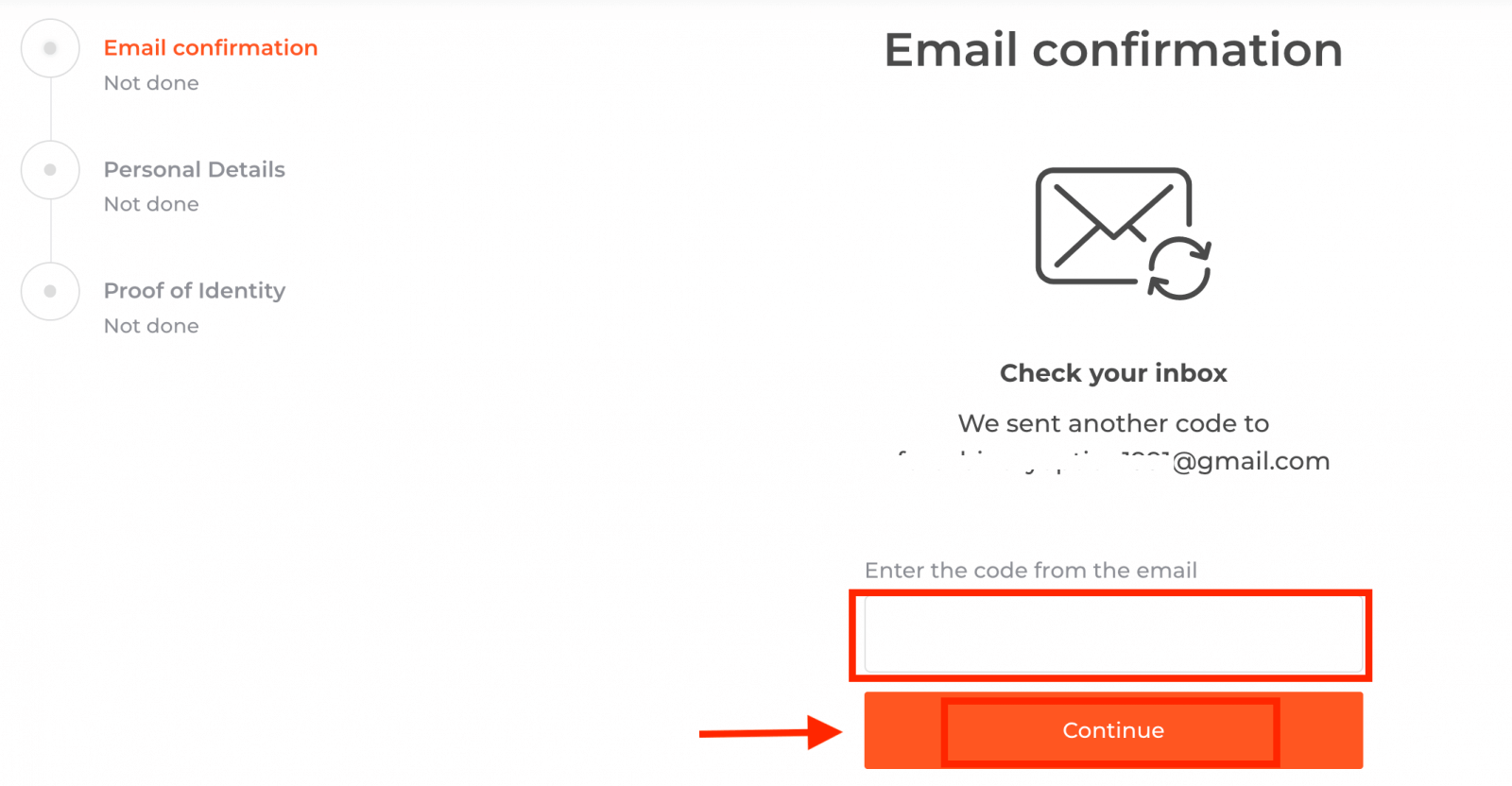
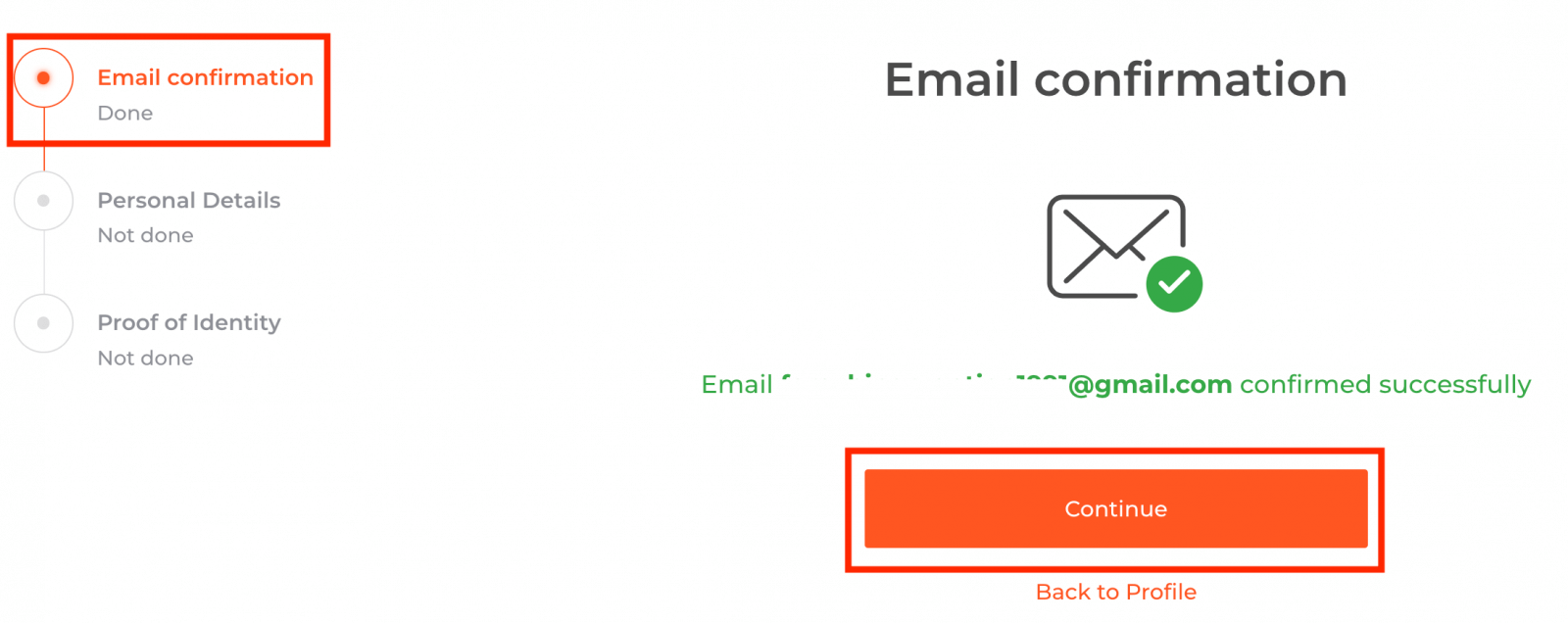
Крок 2 неабходны для завяршэння працэдуры праверкі .
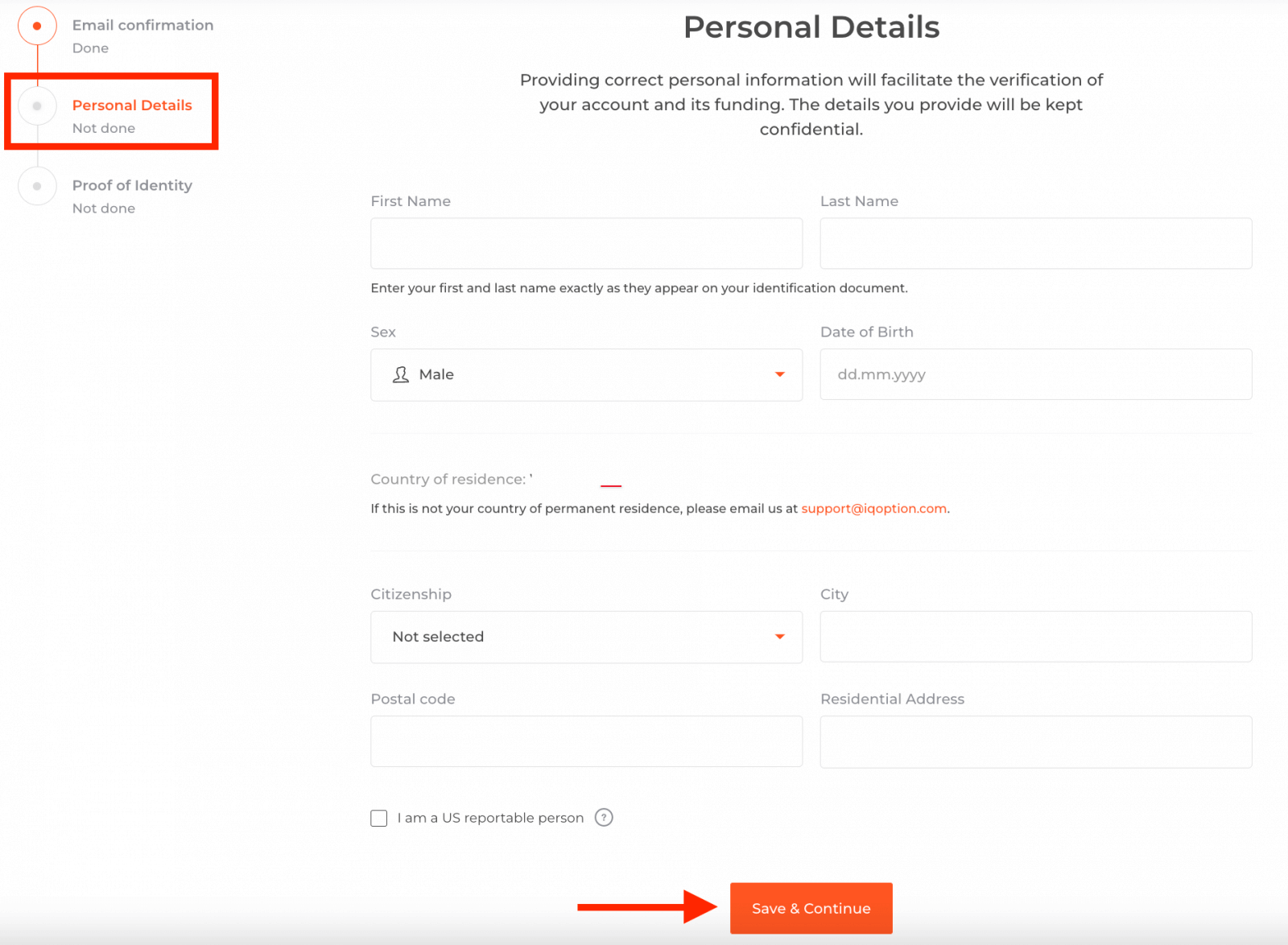
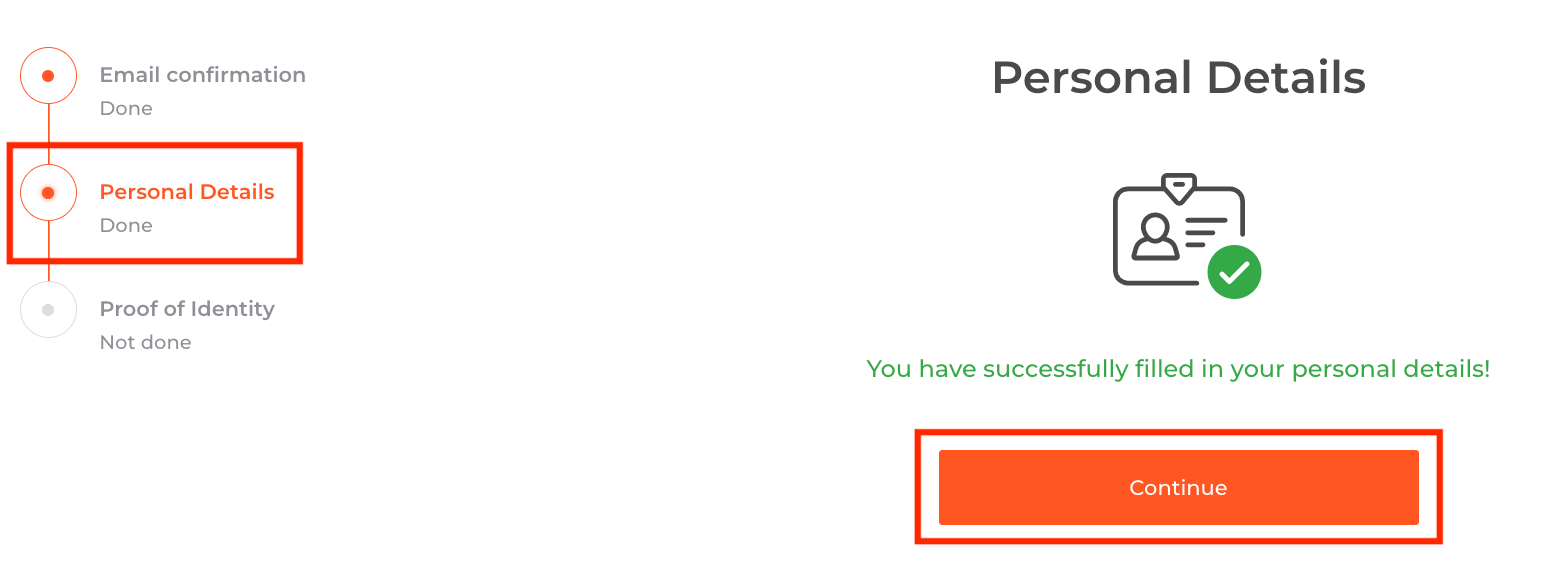
На этапе 3 вы павінны загрузіць свае дакументы для праверкі:
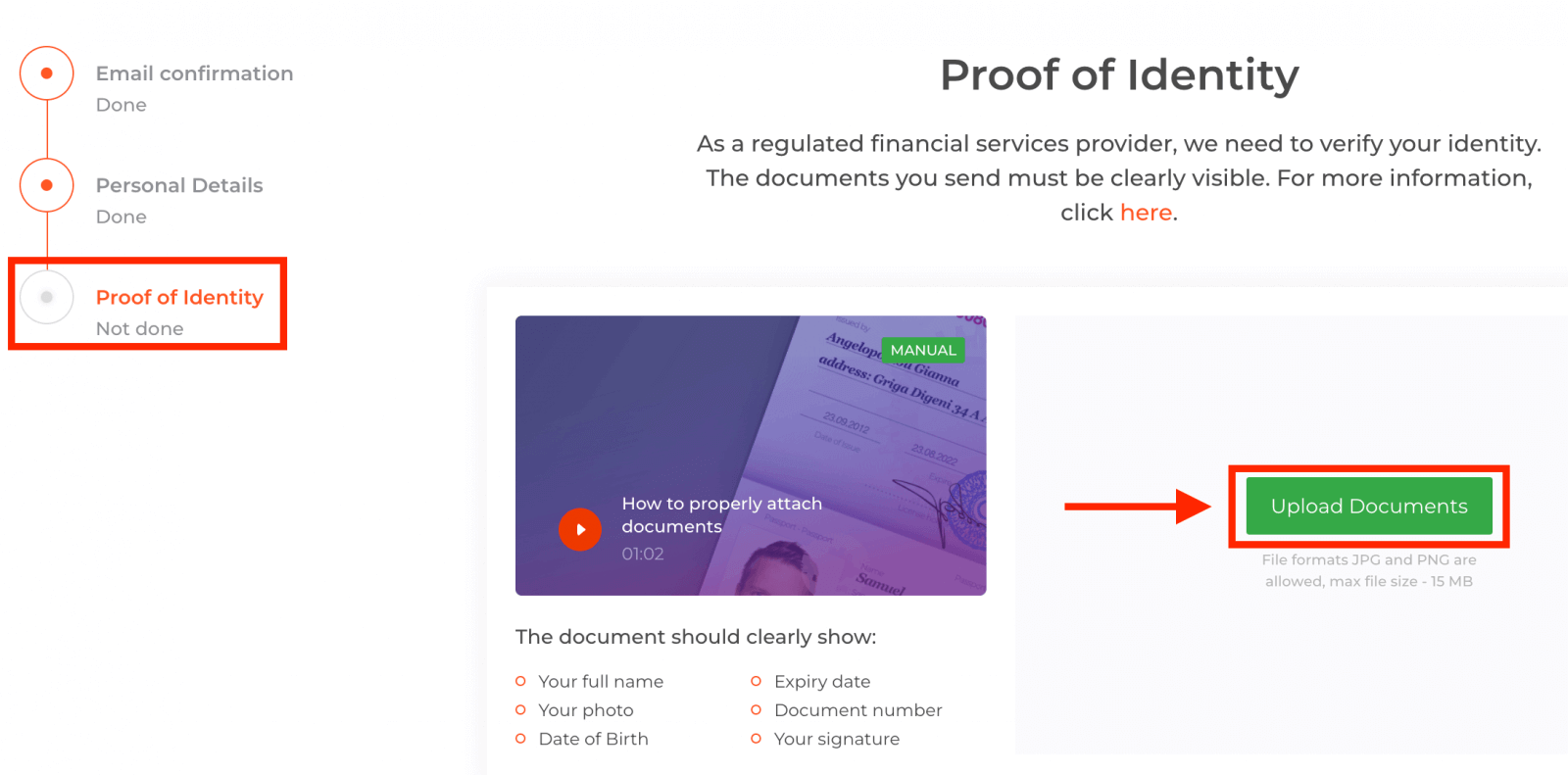
каб прайсці працэс праверкі, вам будзе ласкава прапанавана загрузіць свае дакументы на платформу, выкарыстоўваючы спасылкі, прыведзеныя ніжэй. :
1) Фатаграфія вашага пасведчання асобы. Прадстаўце адсканаваную копію або фатаграфію аднаго з наступных дакументаў:
- Пашпарт
- Пасведчанне асобы з абодвух бакоў
- Пасведчанне кіроўцы абодва бакі
- Від на жыхарства
Дакумент павінен дакладна паказваць:
- Ваша поўнае імя
- Ваша фатаграфія
- Дата нараджэння
- Дата заканчэння тэрміну дзеяння
- Нумар дакумента
- Ваш подпіс
2) Калі вы выкарыстоўвалі банкаўскую картку для ўнясення грошай, загрузіце копіі абодвух бакоў вашай карткі (або карт, калі вы выкарыстоўвалі больш чым адну для ўнясення). Памятайце, што вы павінны схаваць свой нумар CVV і пакінуць бачнымі толькі першыя 6 і апошнія 4 лічбы нумара вашай карты. Пераканайцеся, што ваша картка падпісана.
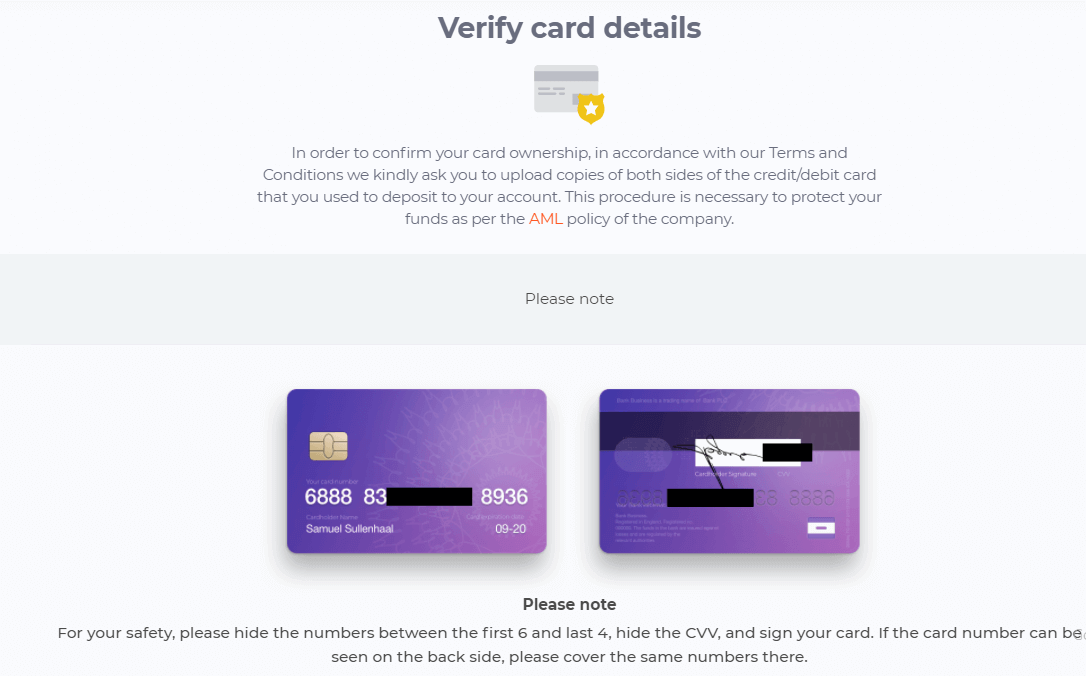
Калі вы выкарыстоўваеце электронны кашалёк для ўнясення сродкаў, вам трэба адправіць IQ Option толькі скан вашага пасведчання асобы.
Усе дакументы будуць правераны на працягу 3 працоўных дзён пасля таго, як вы зробіце запыт на зняцце сродкаў.
Часта задаюць пытанні (FAQ)
Ці магу я гандляваць без праверкі?
Каб мець магчымасць гандляваць на платформе IQ Option, неабходна прайсці ўсе этапы праверкі. У адпаведнасці з самымі высокімі стандартамі бяспекі і бяспекі IQ Option імкнецца пераканацца, што менавіта ўладальнік уліковага запісу выконвае гандлёвыя аперацыі і робіць плацяжы на гандлёвай платформе IQ Option.
Я не магу пацвердзіць свой нумар тэлефона
1. Адкрыйце платформу з дапамогай Google Chrome у рэжыме інкогніта
2. Пераканайцеся, што ваш нумар тэлефона ўказаны дакладна
3. Перазагрузіце мабільную прыладу і пераканайцеся, што прылада атрымлівае іншыя паведамленні
4. Праверце, ці атрымалі вы SMS або званок з пацвярджэннем код
Калі гэта не дапамагае, звяжыцеся з камандай падтрымкі IQ Option праз LiveChat і дайце спецыялістам IQ Option скрыншоты памылкі (калі ёсць)
Я не магу пацвердзіць свой адрас электроннай пошты
1. Адкрыйце платформу з дапамогай Google Chrome у рэжыме інкогніта
2. Ачысціце даныя прагляду — кэш і файлы cookie. Каб зрабіць гэта, калі ласка, націсніце CTRL + SHIFT + DELETE, абярыце кропку ALL і затым націсніце CLEAN. Пасля гэтага перазапусціце старонку і паглядзіце, ці былі змены. Поўная працэдура апісана тут . Вы таксама можаце паспрабаваць выкарыстоўваць іншы браўзер або іншую прыладу.
3. Яшчэ раз запытайце праверку электроннай пошты.
4. Праверце папку са спамам у сваёй электроннай паштовай скрыні.
Калі гэта не дапамагае, звяжыцеся з камандай падтрымкі IQ Option праз LiveChat і дайце спецыялістам IQ Option скрыншоты памылкі (калі такія маюцца)
Чаму мае дакументы былі адхіленыя?
Калі ласка, праверце, калі:
- вашы дакументы каляровыя
- вашы дакументы былі выдадзены не раней за шэсць месяцаў таму
- вы загрузілі поўнастаронкавыя копіі вашых дакументаў
- вы правільна закрылі ўсе нумары карты (на фота павінны быць паказаны першыя шэсць і апошні чатыры лічбы нумара вашай карты; код CVV на адваротным баку павінен быць закрыты)
- вы загрузілі ў якасці пасведчання асобы адпаведныя дакументы, напрыклад, пашпарт або правы кіроўцы


